IN "შემადგენლობა" ზედნადები "დაამატეთ" სწორი პროდუქტი ძალიან მარტივია. ჯერ უნდა დააჭიროთ ღილაკს ელიფსისით, რათა არჩევანი გამოჩნდეს ნომენკლატურის საცნობარო წიგნიდან. ელიფსის ღილაკის საჩვენებლად დააწკაპუნეთ სვეტში "პროდუქტის დასახელება" .
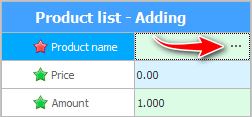
![]() იხილეთ, თუ როგორ უნდა აირჩიოთ პროდუქტი საფონდო სიიდან , შტრიხკოდის ან პროდუქტის სახელის მიხედვით.
იხილეთ, თუ როგორ უნდა აირჩიოთ პროდუქტი საფონდო სიიდან , შტრიხკოდის ან პროდუქტის სახელის მიხედვით.
თუ პროდუქტის ძიებისას ხედავთ, რომ ის ჯერ არ არის ნომენკლატურაში, მაშინ შეკვეთილია ახალი პროდუქტი. ამ შემთხვევაში, ჩვენ შეგვიძლია მარტივად დავამატოთ ახალი ნომენკლატურა გზაზე. ამისათვის, დირექტორიაში ყოფნა "ნომენკლატურა" , დააჭირეთ ღილაკს "დამატება" .
![]() ნომენკლატურის ყველა ველი ჩამოთვლილია აქ.
ნომენკლატურის ყველა ველი ჩამოთვლილია აქ.
როცა სასურველი პროდუქტი იპოვება ან დაემატება, ჩვენ ის გვრჩება "აირჩიეთ" .
ამის შემდეგ, ჩვენ დავუბრუნდებით ინვოისში დამატების ფანჯარას. შეიყვანეთ სხვა ველებში "შეძენის ფასი" და "ნომერი" შერჩეული ნივთისთვის.
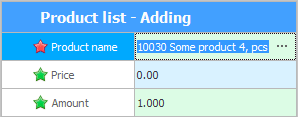
დავაჭიროთ ღილაკს "Გადარჩენა" .
Სულ ეს არის! ჩვენ გამოვიგზავნეთ საქონელი.
![]() ნახეთ, როგორ შეგიძლიათ ერთდროულად დაამატოთ ყველა ელემენტი ინვოისში .
ნახეთ, როგორ შეგიძლიათ ერთდროულად დაამატოთ ყველა ელემენტი ინვოისში .
სხვა სასარგებლო თემებისთვის იხილეთ ქვემოთ:
![]()
უნივერსალური აღრიცხვის სისტემა
2010 - 2024